

Tohle téma obsahuje následující pokyny.
Přejít ke vstupním profilům
Zobrazení stavu vstupních profilů
Upravit vstupní profil
Odstranit vstupní profil
Import vstupních profilů
Exportovat vstupní profil
Vstupní a výstupní profily slouží k propojení vstupních barevných prostorů CMYK nebo RGB s barevným prostorem tiskárny. Vstupní profil slouží k převodu zdrojového barevného prostoru na univerzální barevný prostor v prostoru propojení profilů (Profile Connection Space, PCS).
Aplikace Settings Editor neumožňuje vytvářet vstupní profily.
Ve většině tiskových prostředí jsou výrobcem definované vstupní profily dostatečné, ale v případě potřeby lze importovat nové vstupní profily.
Otevřete aplikaci Settings Editor a přejděte do části: .

 Vstupní profily
Vstupní profily[Používáno]: vstupní profil používá přednastavení barev nebo nastavení transakce.
[Definováno výrobcem]: vstupní profil je definován výrobcem.
Výrobcem definované vstupní profily nelze upravit.
Vyberte vstupní profil.
Klepněte na tlačítko [Upravit].
Změňte název a popis.
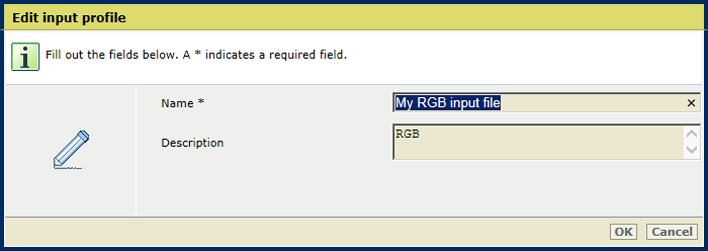
Klepněte na tlačítko [OK].
Používané nebo výrobcem definované vstupní profily nelze odstranit.
Vyberte vlastní vstupní profil.
Klepněte na tlačítko [Odstranit].
Klepněte na tlačítko [Import].
Vyhledejte požadovaný soubor ICC.
Definujte jedinečný název a popis.
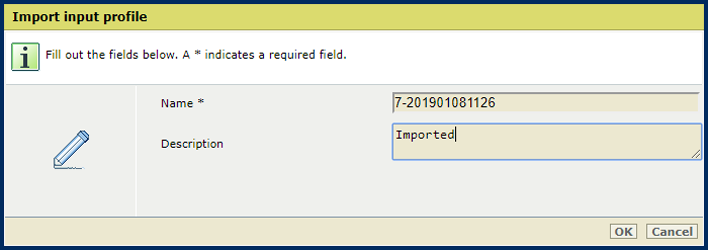
Klepněte na tlačítko [OK].
Vyberte výstupní profil.
Klepněte na tlačítko [Export].
Přejděte k umístění souboru ICC.